Handmatige upgrades uitvoeren op virtuele-machineschaalsets (preview)
Notitie
Handmatig upgradebeleid voor virtuele-machineschaalsets met Uniform Orchestration is algemeen beschikbaar.
Handmatig upgradebeleid voor virtuele-machineschaalsets met Flexibele indeling is momenteel beschikbaar als preview-versie. Previews worden voor u beschikbaar gesteld op voorwaarde dat u akkoord gaat met de aanvullende gebruiksvoorwaarden. Sommige aspecten van deze functie worden mogelijk nog gewijzigd voordat de functie algemeen beschikbaar wordt.
Als u het upgradebeleid handmatig hebt ingesteld, worden eventuele wijzigingen in het schaalsetmodel niet automatisch toegepast. U moet handmatig upgrades activeren op elke afzonderlijke virtuele machine. Met de handmatige upgradefunctionaliteit worden de geselecteerde exemplaren bijgewerkt op basis van de configuratieset van de virtuele machine in het schaalsetprofiel.
Selecteer de virtuele-machineschaalset waarop u exemplaarupgrades wilt uitvoeren. Selecteer exemplaren in het menu onder Instellingen en selecteer de exemplaren die u wilt upgraden. Zodra deze optie is geselecteerd, klikt u op de optie Upgrade .
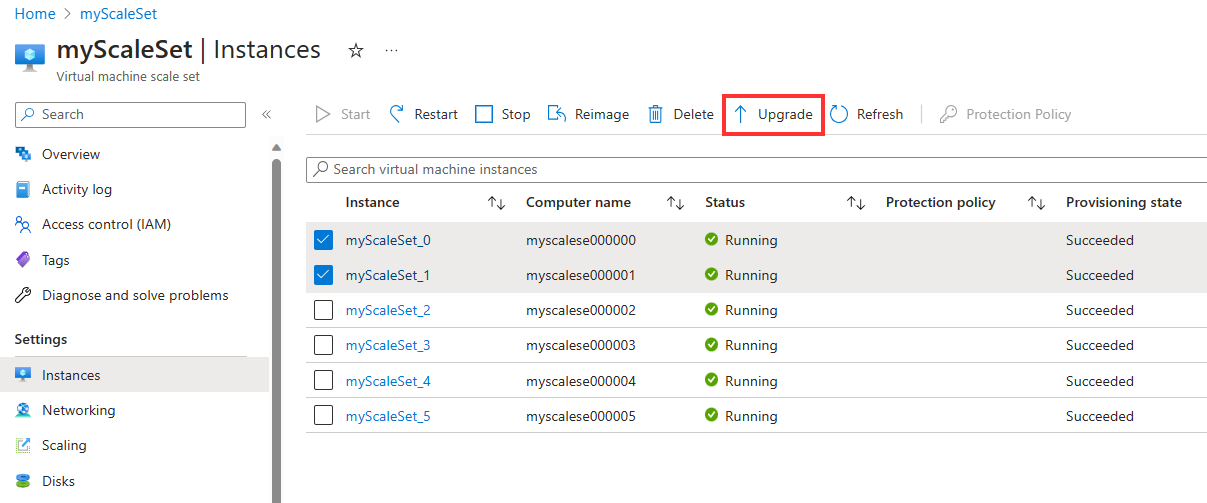
Volgende stappen
U kunt ook algemene beheertaken uitvoeren op virtuele-machineschaalsets met behulp van de Azure CLI of Azure PowerShell.